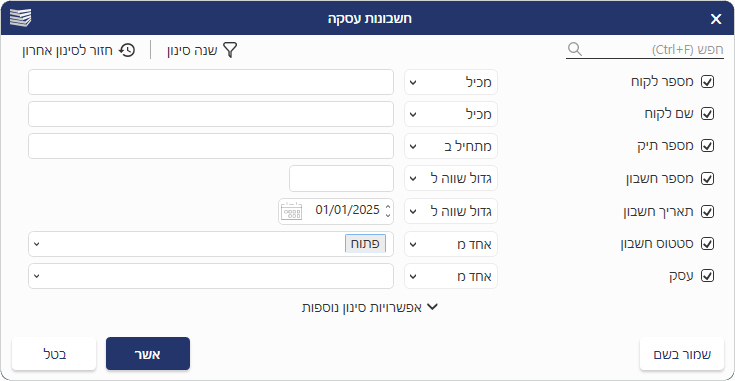שיעור 16: הפקת חשבון עסקה
חשבון עסקה הוא מכתב דרישה לתשלום הנשלח ללקוח, ומבוסס על חיובים שנרשמו עבורו בתיק.
בעת קבלת התשלום, תוכלו לזכות את חשבון העסקה באמצעות הפקת חשבונית מס/קבלה
(ראו את השיעור הבא בנושא).
בשיעור זה נלמד כיצד להפיק חשבון עסקה, להדפיס, או לשלוח ללקוח במייל.
ניתן להפיק חשבון עסקה ממספר מקומות בתוכנה:
א. במסך הראשי ← תפריט כספים ← הוסף חשבון עסקה.
ב. במסך הראשי ← תפריט כספים ← חיובים.
ג. מתוך כרטיס לקוח/תיק ← חוצץ חיובים.
בתחילת העבודה עם התוכנה, אנו ממליצים להפיק חשבון עסקה מתוך כרטיס תיק.
- בכרטיס התיק ← כנסו לחוצץ חיובים.
- בחרו את החיובים שאותם תרצו לרכז בחשבון העסקה על ידי סימון התיבה
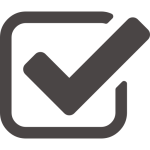 .
. - בראש המסך לחצו על כפתור
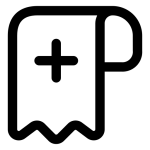 [הפק חשבון].
[הפק חשבון]. - ייפתח מסך "הפקת חשבונות עסקה מרשימת חיובים":

בחרו האם להפיק חשבון עסקה אחד לכל החיובים המסומנים,
או בהגדרות הפקה מתקדמות – תוכלו להפיק חשבון עסקה עבור כל חיוב בנפרד, להגדיר סיווג, ולהקליד הערה.
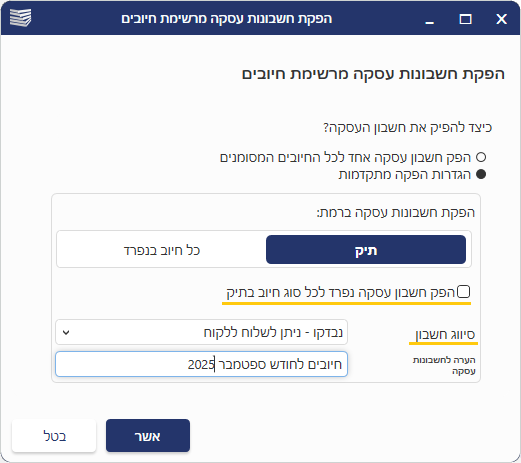
5. לחצו על כפתור ![]() [אשר].
[אשר].
בשלב הבא ייפתח מסך "חיובים לפני הפקת חשבון עסקה", המציג את הסכום הכולל של החיובים שנבחרו.
בכותרת המסך לחצו על כפתור ![]() [הפק חשבון].
[הפק חשבון].
לאחר הלחיצה, ייפתח מסך חשבון העסקה.

מסך חשבון העסקה מחולק למספר חלקים. בחלק העליון מופיעים שדות, בהם תוכלו למלא פרטים כמו הנחיות על דרכי התשלום.
בשיעור זה נעבור על השדות העיקריים:
- שדה "לכבוד" – כאן המקום להקליד את שם המשלם. שם הלקוח יופיע אוטומטית וניתן לשנותו.
- שדה "לידי" – כאן ניתן להקליד את שם המטפל/ת בחשבון העסקה בפועל (למשל, מנהלת המשרד).
- שדה "נוסח" – בחרו בנוסח חשבון העסקה (לדוגמה, עברית, אנגלית). לנוחיותכם, המערכת מגיעה עם מספר נוסחים מובנים.
ישנם מספר שדות בהם תוכלו להקליד מלל חופשי שיופיע על גבי חשבון העסקה:
- שדה "הערות" – משמש לדוגמה לפירוט על השירות עבורו הלקוח מחוייב.
- שדה "מלל עליון" – כברירת מחדל, יופיע המלל "נא לבצע העברה לחשבון" וניתן לשנותו.
- שדה "מלל תחתון" – שדה נוסף לפירוט חופשי.
דוגמא למלל המופיע על חשבון עסקה:
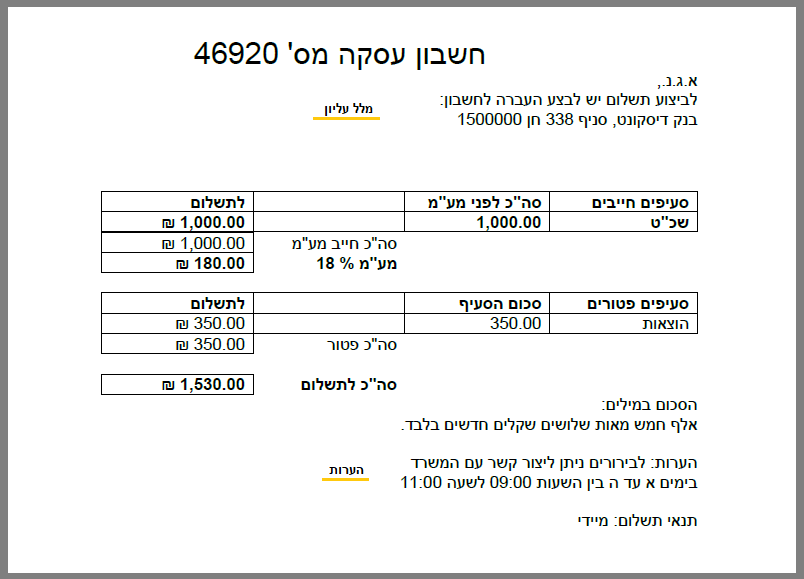
בחלק התחתון של מסך חשבון העסקה, תוכלו לראות את סיכום הסכומים לחיוב לפי חלוקה לסעיפים (שכ"ט, הוצאות).
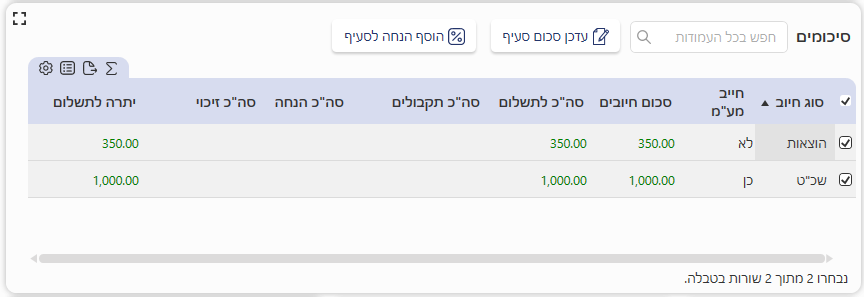
מתחת לסיכום, נמצא נספח החיובים – אותו יקבל הלקוח ומכיל פירוט של החיובים לפי חלוקה לסעיפים.
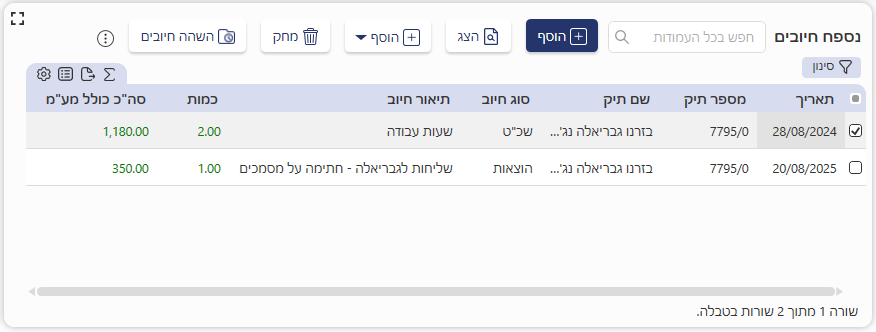
בסיום לחצו על כפתור ![]() [שמור].
[שמור].
- להצגת המסמך או הדפסתו, לחצו החלק העליון של המסך ואז על על כפתור
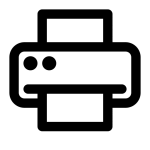 [הדפס]. בחרו באפשרות הרצויה מתוך הרשימה.
[הדפס]. בחרו באפשרות הרצויה מתוך הרשימה. - לשליחת חשבון העסקה בדוא"ל, לחצו החלק העליון של המסך ואז על על כפתור
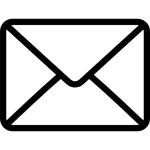 [שלח בדוא"ל].
[שלח בדוא"ל].
ניתן להציג את רשימת חשבונות העסקה הקיימים במערכת,
ממספר מקומות בתוכנה:
א. במסך הראשי ← תפריט כספים ← חשבונות עסקה.
ב. בכרטיס לקוח/תיק ← חוצץ חשבונות עסקה.
בהגעה מתוך תפריט כספים ← חשבונות עסקה, ייפתח מסך סינון.
כברירת מחדל, יוצגו חשבונות העסקה הפתוחים.
לחיצה על כפתור [אפשרויות סינון נוספות] תאפשר הצגת תנאי סינון נוספים.